
Innehåll
- Orsaker varför din Nintendo Switch inte kan gå med i en onlinematch
- Så här fixar du en Nintendo-switch som inte kommer att ansluta till andra online
- Föreslagna avläsningar:
Eftersom miljontals Nintendo Switch-användare runt om i världen stannar i sina hem och börjar spela online för att spela, kan vissa få reda på att de inte alls kan gå med i en match med vänner. Även om problemet inte är nytt kan många spelare faktiskt stöta på det här problemet för första gången.
Om du inte har någon aning om vad du ska göra ger vi en lista över möjliga lösningar nedan.
För att också ge dig en uppfattning om varför detta problem uppstår inkluderar vi de vanliga faktorerna att tänka på. Vi hoppas att du hittar den här artikeln användbar.
Orsaker varför din Nintendo Switch inte kan gå med i en onlinematch
Om din Nintendo Switch är online men du inte kan gå med i en match för att spela med andra spelare över internet, finns det ett antal möjliga orsaker till det. Nedan finns en lista över faktorer som du bör tänka på när du diagnostiserar ett eventuellt anslutningsproblem på din Nintendo Switch.
Switch har problem med NAT-typ.
Om din konsol får en begränsande NAT-typ (Network Address Translation) kan det uppstå svårigheter att gå med i en matchning eller kanske inte gå med alls.
NAT-typen bestäms av dina routerinställningar. ISP-tillhandahållna routrar är vanligtvis konfigurerade för att tillåta icke-begränsande NAT-typer (som NAT-typ A eller B). Om du får en restriktiv NAT-typ som NAT Type C, D eller F måste dina routerinställningar konfigureras om. För sådana måste du prata med din Internetleverantör.
Konsolen får långsam nedladdningshastighet.
Om din konsol får långsam nedladdningshastighet kan du uppleva fördröjning när du är i ett spel, eller det kan vara problem när du försöker gå med i en online-match. Vissa spel kräver inte snabb internetanslutning alls. Spel som Animal Crossing New Horizons kan köras utan problem även om din anslutningshastighet inte kan överstiga 3 Mbps. Andra spel som Rocket League eller Fortnite kan kräva att du har minst 3 Mbps eller högre men det är det. Försök att köra ett internetanslutningstest och kontrollera nedladdningshastigheten.
Ping eller latens är hög.
Latency avser den tid en signal reser från din konsol till spelservern och tillbaka till din konsol. Om din latens är hög (uppmätt i millisekunder eller ms) kan konsolen stöta på ett fel när du går med i en matchning. Du bör sträva efter att hålla ping eller latens under 100 ms.
Testverktyget för internetanslutning i Nintendo Switch ger inte pingresultat, så om du vill få en allmän uppfattning om vad ditt lokala nätverk har ping, måste du använda tredjepartshastighetstestappar eller webbplatser som speedtest.net.
Spelservern är nere eller under underhåll.
Om du har problem med att gå med i en match online med bara ett spel är det möjligt att problemet kan komma från spelservern. Vissa spel kan stöta på serverproblem då och då.
Om du har ett annat onlinespel kan du prova att spela det och se om din konsol kan gå med i en match. Om spelet fungerar och det inte finns några problem med din onlineupplevelse, sluta felsöka din Nintendo Switch-konsol.
Istället väntar du bara tills spelserverproblemet är löst genom att kontrollera efter några timmar.
Så här fixar du en Nintendo-switch som inte kommer att ansluta till andra online
Nedan följer de möjliga lösningarna du måste göra för att fixa en switch som inte kan gå med i matchningar:
- Stäng spelet och starta om.
En enkel möjlig lösning på alla möjliga problem på Nintendo Switch är en systemstart. Stäng bara av och starta om din Switch normalt innan du försöker gå med i matcher.
Om inget ändras efter omstart, fortsätt med resten av lösningarna nedan.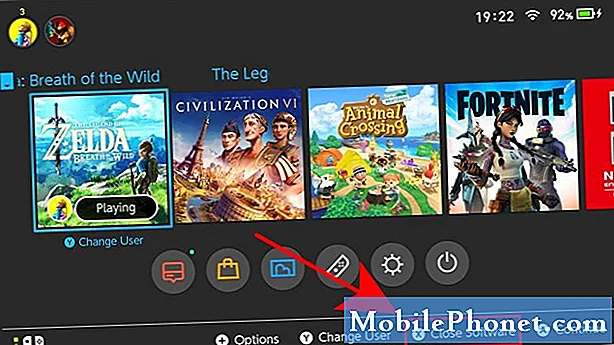
- Kontrollera NAT-typ.
Det finns 5 typer av NAT i Nintendo Switch: A, B, C, D och F. För att kontrollera din konsoles NAT-typ, kör ett internetanslutningstest genom att gå till Systeminställningar> Internet> Testanslutning.
För att kunna spela online måste din konsol ha antingen en NAT-typ A eller B. Medan idealet är NAT-typ A är det bra att ha en NAT-typ B eftersom de flesta Nintendo Switch-spel gör att du kan gå med i matcher online.
Om din konsoles NAT-typ är antingen C, D eller F, kommer du troligen att stöta på problem när du spelar online.
När du är på NAT typ C kan din Switch ha svårt att ansluta till spelare som har begränsande NAT-typer.
På NAT-typ D får din konsol endast ansluta till spelare med NAT-typ A.
NAT-typ F är den mest begränsande och kommer att blockera konsolen från att kommunicera med andra spelare.
Jag personligen möter NAT typ D och F när jag försökte använda min smartphone som en mobil hotspot när jag spelade online. Om du litar på din mobiltelefons dataanslutning för att ansluta till internet och du får NAT-typ D eller F på Switch, överväg att använda ditt hem-wifi istället.
Kom ihåg att det inte finns någon inställning som du kan ändra i din Nintendo Switch för att ändra NAT-typen den får. NAT-typen bestäms av din router och ISP. Om orsaken till ditt problem beror på en viss NAT-typ, föreslår vi att du pratar med din Internetleverantör för hjälp.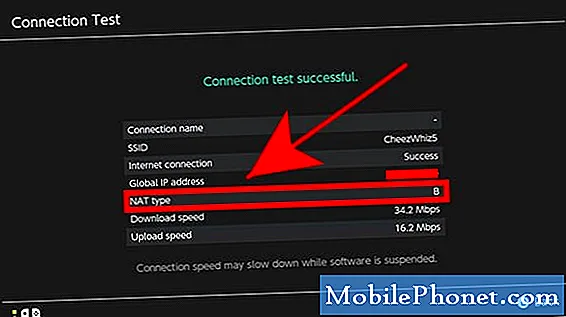
- Kontrollera nedladdningshastigheten.
I stort sett, ju snabbare din internetanslutningshastighet är, desto bättre är det för onlinespel. Se till att du gör ett anslutningshastighetstest (Systeminställningar> Internet> Testanslutning) för att kontrollera nedladdningshastigheten. Om din Switch får långsamt nedladdningshastighetsresultat kan det vara anledningen till att den fortsätter att kopplas bort eller inte kan gå med i en match. Överväg att koppla bort andra enheter från ditt hemnätverk innan du kör ett hastighetstest igen.
Om din wifi är långsam kan du behöva kontakta din ISP för hjälp.
För Nintendo Switch-spel rekommenderar vi starkt att din konsol har minst 3 Mbps nedladdnings- och uppladdningshastigheter för att minska risken för anslutningsproblem.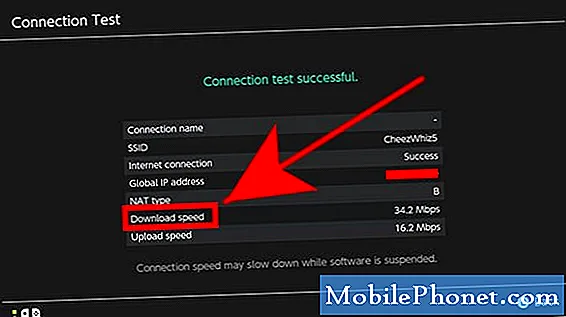
- Be vän att utföra samma uppsättning felsökningssteg.
Om du bara inte kan gå med i en match med en viss spelare och alla saker som nämns ovan (NAT-typ, latens, nedladdningshastighet) kolla in i slutet, det är möjligt att problemet kan vara på din väns sida. Be honom eller henne att felsöka problemet med förslagen i den här guiden.
- Felsök ditt lokala hemnätverk.
Om du inte kan gå med i en värld eller matchar online med alla spelare kan det vara en indikation på att ditt lokala nätverk har ett fel eller fel. Försök felsöka ditt nätverk genom att starta om routern. Om det inte hjälper kan du få hjälp från din Internetleverantör.

Föreslagna avläsningar:
- Så här fixar du Nintendo Switch Wifi förblir frånkopplad Enkla lösningar
- Hur man får en våtdräkt, simmar och dyker vid djurkorsning: nya horisonter
- Så här begränsar du speltid för barn på Nintendo Switch (föräldrakontroll)
- Så här kontrollerar du Nintendo Switch Play Time For Legend Of Zelda: BOTW
Besök vår TheDroidGuy Youtube Channel för mer felsökningsvideor.


